制作电子报的基本步骤
用WORD如何制作电子报刊

用WORD如何制作电子报刊随着办公自动化的进展,利用计算机排版技术编辑制作电子报、简报也很普及了。
这里我们就教您如何利用word来制作电子报,比如,制作一个要紧内容是安全防火的电子报。
1) 制作手抄报的过程a) 稿件的筹集与选取巧妇难为无米之炊,要制作电子报,先要有一定数量的稿件素材,并从题材、内容、文体等方面考虑,从中选择有代表性的稿件,进行修改,操纵稿件字数与稿件风格。
b) 版面的设计先要确定纸张的大小,然后在纸面上留出标题文字与图形的空间,然后把剩余空间分割给各个稿件,每个稿件的标题与题图的大概位置都要心中有数。
同时要注意布局的整体协调性与美观性。
c) 文本的输入整体框架建立好后,就能够在相应的位置输入稿件的内容了。
假如预留的空间小了,放不下稿件的所有内容,能够适当调整一下预留空间的大小,也能够对稿件进行适当的压缩。
d) 格式的设置在正文都输入进去之后,能够把标题文字与正文的字体、字号、颜色等进行设置,有些标题文字能够考虑用艺术字,正文也能够进行竖排版。
然后在适当的位置插入图形,并进行相应的处理,如水印效果等,也能够利用绘图工具绘制图形,要注意调节图形的大小与比例,同时设置好围绕方式与叠放次序。
e) 搜索剪辑作为一份比较好的电子报,不但要有优秀的稿件,合理的布局,同时也要有合适的图片。
通常说来,电子报所配的题图,要为表现主题服务,因而图片内容要与主题相贴近或者有关。
如何才能找到合适的图片呢?Office2003能够帮我们忙。
假如您的硬盘空间足够大,能够将Office2003完全安装,这样您就有了近万张图片能够选择。
里面题材很丰富,完全能够满足我们的要求。
我们能够这样在电子报中插入所要的图片:单击“插入”菜单,选择“图片”项,单击“剪贴画”命令,弹出“插入剪贴画”对话框。
我们在“搜索剪辑”文本框内输入想要查找的主题,比如“安全”,敲一下回车,看与安全主题有关的剪贴画全都找到了。
单击滚动条看一下后面的图,再单击“继续查找”图标,翻到下一页。
电子报制作方法

第一步启动“Word 2003”(其他版本操作类似),新建一个名为“电子板报”的Word文档。
单击窗口左下角的“Web 版式视图”按钮,将Word窗口切换到Web版式视图模式,接着单击菜单“格式→背景→填充效果”按钮,打开“填充效果”窗口并切换到“纹理”选项卡;再根据电子板报的主题选择与之对应的一种纹理作为背景(如图1)。
第二步单击菜单“插入→图片→艺术字”按钮,打开“艺术库”并选中一种自己喜欢的艺术字,选择好字体并设计好文字的大小、颜色,最后单击“确定”按钮。
第三步单击Word窗口中“自选图形”旁边的下拉箭头,在出现的菜单中打开相应的子菜单就可以添加相应的自选图形了(如图2)。
素材添加设置好了电子板报的版面,我们只需要将自己整理好的文字、图片等素材“填”到相应的板块就可以。
素材的添加,方法如下:第一步单击菜单“插入→文本框→横排”命令,插入一个文本框,输入一段文字素材并调整好文本框的大小。
第二步将已经编辑好文字内容的文本框移动到电子板报的第一个板块——圆角矩形板块内(如图3),调整自选图形“圆角矩形”的大小,使之正好能容下我们插入的文本框,最后同时选中圆角矩形和文本框,右击之,选择“组合→组合”命令,将它们组合到一块。
装饰美化经过以上步骤,电子板报的制作接近尾声,想让自己的作品更完美,装饰美化这一环节是必不可少的。
在电子板报单独留出的小板块内,添加上一些个人信息(如图3),这样电子板报看起来就比较专业。
在电子板报版块与板块之间,相信会有不少空隙,如果空着,就会显得比较松散。
建议大家插入一些简单的自选图形,这不但弥补了板块之间比较松散的缺憾,而且也起到了美化效果。
完成了电子板报的装饰美化,其整体效果就出来了,如果你有兴趣的话也赶快试试吧!小提示添加自选图形时,我们尽可能地添加不同样式的;同样,设置自选图形格式时,也要设计地灵活多样一些,只有这样电子板报的整体效果才会显得比较活泼。
1、设计制作报头:报头包括报刊名称、主办单位、期刊号、主编、发行日期、期刊数、邮发代号、版数等。
电子报刊制作校园文学社报刊
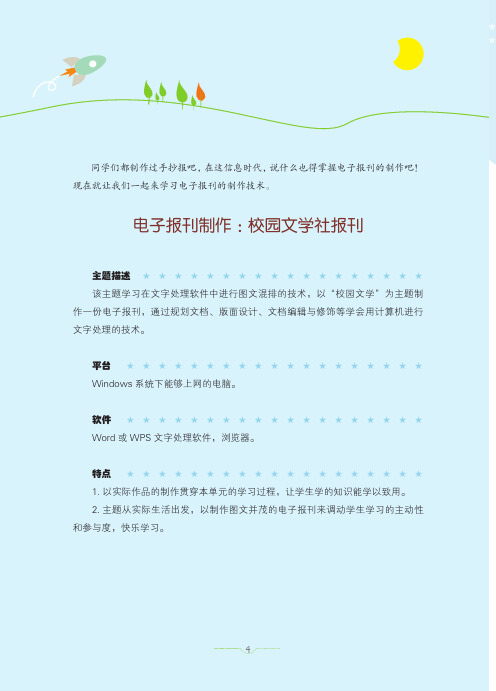
图1 选择性粘贴
(3)其他获取文字信息的方法 你还可以尝试文件合并、手写输入、语音输入和 OCR 光学字符识别录入文字。
5
信息技术 7 年级 ( 上 )
2. 收集图片素材
要制图文并茂的电子报刊,还需要与内容和设计风格相协调的图片,同学们可 以通过网络或自制等方式收集相关图片,并把它们保存在专用文件夹中,以便后期 制作时使用(如图 2), 同学们可以根据自己的主题的需要收集不同的素材。
第一步 :绘制文本框,单击“插入”-“文本框”-“绘制文本框”(图 5), 然后用鼠标在页面上需要的位置绘制出文本框。绘制出文本框后,可以看到光标在 文本框内闪烁,这时就可以把文字录入到文本框中了。
图5 绘制文本框
第二步 :录入文字。 第三步 :对文字进行修饰。 对文字的修饰主要包括字体、字号、颜色、加粗、倾斜等,操作时,先选中需 要修饰的文字,然后再通过字体选项卡进行设置(如图 6)。
6
电设置
图4 版面规划
4. 小组分工,开始工作
如 :负责文字编辑的同学,可以收集或自己创作文字,为了制作电子报刊能方 便进行,你可以把文字录入到文本框中。负责图片和美工的同学,应该结合主题收 集图片,甚至自绘图片,思考整体风格设计,颜色搭配等。
本次活动的成果以文件夹中的图片文件、编辑的 word 文字等形式保存,你收 集的素材至少应能制作两个版面电子报刊。
字,然后把它以图片的格式粘贴到 Word 中。
在 PPT 中制作艺术字与在 Word 中制作艺术字
的方法类似,如图 4。
图4 PPT中制作的填充图片的文字效果
2. 输入刊头的其他文字
刊头中的其他文字可以输入到文本框中。 为了让版面元素之间更协调美观,需要对文本 框进行必要的格式设置,操作方法是 :选中文 本框,单击“格式”菜单,对文本框的填充颜色、 形状轮廓等进行设置 ( 图 5)。本例中把文本框 的填充色设置成了“无填充颜色”,形状轮廓设 置成了“无轮廓”。
七年级信息技术上册《电子报刊》的制作

电子刊物组成部分
1.封面(报刊名和报刊号、出版单位、 出版日期) 2.目录 3.内容页面 4.封底(条形码、定价、作者)
电子报刊简介
定义 基本要素 注意事项 常用软件
注 意事 项
1.报刊的基本要素要齐全。 (详情请看制作要求)
2.版式要灵活。(可以参照作品赏析部 分)
3.色调要协调。(背景、主题、及图片 的色彩)
电子报刊简介
定义 基本要素 注意事项 常用软件
常用软件
1、制作报刊: Microsoft word/Powerpoint.
2、图片处理: Photoshop cs 等;
3、视频或动画: Flash等。
温馨提示: 同学们可以根据对软件掌握的熟练程度
自主选择,不一定要局限于本文所说的。
1、选题 2、设计版面 3、收集素材 4、作品制作 5、后期修改
果 5、首字下沉。
6、设置动态文字效果。
知识角: 热启动快捷键 ctrl+alt+del
制作流程
确立主题 设计版面 素材收集 作品制作 后期修改
5、后期修改
电子报刊完成后,要仔细检查,重点从作 品布局、作品内容方面检查。
作品布局方面:检查文字和图片等对象的 位置是否恰当,布局是否合理。
作品内容方面:检查是否有错别字和语法、 标点错误,语言表达是否简单、精练。
知识角: 打开Ctrl+O 保存ctrl+s
作品制作
新建及保存文档 页 面设置 添加文本框 添加艺术字 添加图片剪贴画 添加自选图形 设置背景、边框 修饰文字
2、页面设置 执行“文件—页面设置”
版面制作要求: ①页边距:上下左右:2CM;
纸张:横版 ②纸张:B4 ③文档网格:分栏 2栏
电子板报怎么做

电子板报怎么做
电子版报纸是一种通过互联网发布的电子媒体,可以在网页、手机应用程序等平台上阅读。
制作电子版报纸需要以下步骤:
1. 确定内容:选择感兴趣的新闻和文章,确定要在电子版报纸中呈现的内容。
2. 设计布局:通过电子版报纸模板或自定义设计,确定报纸的整体布局,包括标题、版面结构和排版。
3. 编辑文章:将选定的新闻和文章进行编辑,包括排版文字、插入图片和视频等。
4. 收集素材:收集相关的图片、视频素材,以及其他需要用到的媒体资源。
5. 设计图表:根据需要,设计图表、统计数据等可视化内容。
6. 制作电子版报纸:使用专业的电子报纸制作软件或在线平台,将编辑好的文章、素材和设计内容集成在一起,生成电子版报纸。
7. 发布与分享:将电子版报纸发布到合适的平台上,如网页、应用程序等,与读者分享。
8. 更新和维护:定期更新电子版报纸的内容,保持报纸的新鲜度,并及时修复和维护报纸的技术问题。
总之,制作电子版报纸需要选择内容、设计布局、编辑文章、收集素材、设计图表、制作报纸、发布与分享以及更新和维护等步骤。
三年级信息技术上册《制作电子报刊》教案
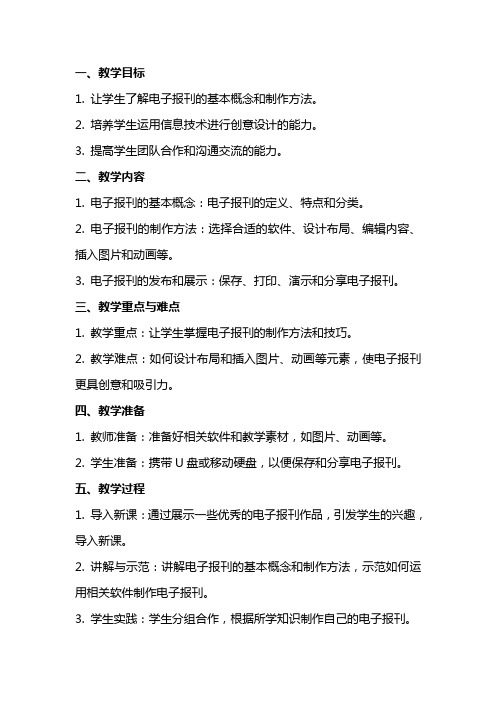
一、教学目标1. 让学生了解电子报刊的基本概念和制作方法。
2. 培养学生运用信息技术进行创意设计的能力。
3. 提高学生团队合作和沟通交流的能力。
二、教学内容1. 电子报刊的基本概念:电子报刊的定义、特点和分类。
2. 电子报刊的制作方法:选择合适的软件、设计布局、编辑内容、插入图片和动画等。
3. 电子报刊的发布和展示:保存、打印、演示和分享电子报刊。
三、教学重点与难点1. 教学重点:让学生掌握电子报刊的制作方法和技巧。
2. 教学难点:如何设计布局和插入图片、动画等元素,使电子报刊更具创意和吸引力。
四、教学准备1. 教师准备:准备好相关软件和教学素材,如图片、动画等。
2. 学生准备:携带U盘或移动硬盘,以便保存和分享电子报刊。
五、教学过程1. 导入新课:通过展示一些优秀的电子报刊作品,引发学生的兴趣,导入新课。
2. 讲解与示范:讲解电子报刊的基本概念和制作方法,示范如何运用相关软件制作电子报刊。
3. 学生实践:学生分组合作,根据所学知识制作自己的电子报刊。
4. 指导与评价:教师巡回指导,解答学生的疑问,并对学生的作品进行评价。
6. 作业布置:布置课后作业,要求学生进一步完善自己的电子报刊,并准备下一节课的展示。
六、教学策略1. 任务驱动法:通过设置具体的任务,引导学生逐步掌握电子报刊的制作方法。
2. 合作学习法:鼓励学生分组合作,共同完成电子报刊的制作,提高团队协作能力。
3. 情境教学法:创设真实的学习情境,让学生在实际操作中学会运用信息技术解决实际问题。
七、教学步骤1. 第一步:了解电子报刊的基本概念和特点,引导学生思考为什么要学习制作电子报刊。
2. 第二步:讲解电子报刊的分类,让学生了解不同类型的电子报刊及其应用场景。
3. 第三步:介绍电子报刊制作软件的基本操作,如编辑文本、插入图片、设置字体等。
4. 第四步:演示如何设计电子报刊的布局,包括版式、颜色、排版等。
5. 第五步:教授如何插入图片、动画等元素,使电子报刊更具吸引力。
电子报刊制作步骤

电子报刊制作步骤
第一步:需求分析
在制作电子报刊之前,首先需要进行需求分析。
与客户或团队成员讨论,确定报刊的主题、目的、受众、排版风格、内容类型等信息。
通过需
求分析,可以明确制作目标和各种约束条件。
第二步:设计排版
设计排版是电子报刊制作的核心环节。
首先,要选择适合的软件工具,如Adobe InDesign、Adobe Illustrator等。
然后,根据需求分析的结果,设计整个报刊的布局、配色方案等。
合理安排每个版面的元素,包括标题、正文、图片、插图、引用等内容。
第三步:内容编写
第五步:排版
对于排版工作,可以使用专业的排版软件,如Adobe InDesign等。
在排版过程中,需要将编写好的文章、选定的图片和其他元素按照设计布
局的要求进行整合。
合理安排版面的标题、正文、插图等内容,注意字体、字号、行间距、段落缩进、段间距等细节。
第六步:审校和校对
在电子报刊制作完成后,审校和校对是必不可少的环节。
审校人员需
要对内容、排版、图文配合等方面进行全面检查,确保没有错误和遗漏。
同时,根据需求调整字体、字号、颜色等排版效果,使得报刊整体呈现更
加美观和专业。
第七步:导出和发布。
电子小报制作基础篇

利用图片工具栏对图片进行简单的修改及文字环 绕。
注:Word软件主要是字处理软件,对图片 的处理只是些简单的修改,如果要精细加 工,需要用专门的图片加工软件,如 PhotoShop。
1、单击“插入”菜单, 选择“图片/来自文 件”
选择图片。图片周围出现8个黑 色小方点后,按住鼠标左键拖动 这些小方点,就可以调整图片的 大小
5、艺术字的编辑
运用不同颜色和形状的句柄改变艺术字的大小、比例和形状。
将鼠标移动到绿色的句柄上,等鼠标指针变化后, 按住左键移动鼠标,看到了什么?
分别拖动艺术字的8个白色的句柄(小点), 比较一下各自的变化。
按住黄色的句柄拖动一下,看看有什么变化?
打开艺术字工具栏和绘图工具栏。
在“菜单栏”空白处单击鼠标右键,选中“艺术字”和“绘图”,打开工具栏
在“菜单栏”空白处单击鼠标右键,选中“艺术字”和“绘图”, 打开工具栏
运用”绘图“工具栏中的工具。
①老师演示这四种效果。 ②学生练习。并试试其他的效果。
设置艺术字的线条颜 色。
设置艺术字的三维 效果。
设置艺术字的填充颜 色
设置艺术字的阴 影效果
6、插入图片
1、插入图片 2、对图片进行简单的处理。
可以在“设置文本框格式” 对话框中设置文本框格式, 如去掉外框等。
操作步骤
4、插入艺术字
效果
进一步修饰 利用艺术字工具栏对艺术字进行修改及文字环绕。
1.在菜单栏点击插入——图片——艺术字
1、菜单操作:插入艺术字
2.选择艺术字的样式。
2、选择艺术 字样式字
3.输入文字及文字字体、字号
3、输入文字及对文字字体、字号等的 设置
电子小报制作基础篇
- 1、下载文档前请自行甄别文档内容的完整性,平台不提供额外的编辑、内容补充、找答案等附加服务。
- 2、"仅部分预览"的文档,不可在线预览部分如存在完整性等问题,可反馈申请退款(可完整预览的文档不适用该条件!)。
- 3、如文档侵犯您的权益,请联系客服反馈,我们会尽快为您处理(人工客服工作时间:9:00-18:30)。
用Word2000制作电子报的基本步骤如下:
第一步:准备——选题、收集文字、图片素材、规划版面电子报,它是指运用各类文字、绘画、图形、图像处理软件,参照电子出版物的有关标准,创作的电子报或电子刊物。
也就是说电子报应该含有(真实或虚拟的)报名、刊号、出版单位或出版人、出版日期、版面数(4版以上)及导读栏等报纸刊物所应包含的有关要素。
根据日常生活积累的知识确定报刊名称,决定反映那一方面的内容,比如说反映环境保护、科普常识、校园生活等。
选好题以后,上网用百度等搜索相关的文字、图片资料,并下载保存到自己建的文件夹里。
同时也要写出自己独特的见解、心得。
第二步:动手制作——巧妙运用文本框、艺术字、图片
运行Word程序,并根据设计的版面进行页面设置:纸型、方向、页边距。
设置好以后我们可以利用绘图工具栏的功能制作或浓墨重彩或清静淡雅风格的电子报刊。
特别需要注意的一点:如果直接输入文本或插入图片,那么在以后调整版面布局会遇到很大的困难,如何解决这个问题呢?使用下面的技巧不但能解决这个难题,而且会使我们制作的电子报刊充满变化、妙趣横生
技巧一:在文本框存放文字和插入图片、剪贴画,根据自己的爱好设置文本框格式:填充色和线条的颜色,并根据文字的多少、图片的显示效果随时调整文本框的大小。
技巧二:充分利用在自选图形添加文字、艺术字作标题,使电子报刊版面不再单调。
技巧三:利用自选图形做图片的边框(操作步骤:在自选图形上单击右键选添加文字后插入图片即可)。
使自己的作品充满艺术品位。
起到意想不到的效果。
技巧四:如果使用下载的边框图案,在文本框中插入边框图案后,再插入一个文本框。
这时要注意在设置文本框格式时把填充颜色设为“无填充色”,线条颜色设为“无线条颜色”。
这时的文本框就好像透明的塑料,我们添加文本就像直接添在边框图案上一样。
技巧五:在导读栏插入书签,做超级链接,可以实现在各版面跳转。
第三步:修改美化
前期工作完成后,需要我们细心的修改调整版面布局、颜色搭配,统观全局,颜色风格要保持一致。
修改好以后,我们可以按住SHIFT 键的同时,用鼠标单击同一版面上的文本框,把这些文本框组合在一起,以防止在浏览时出现误操作。
